Windows предоставя някои предварително дефинирани ленти с инструменти, които могат да бъдат достъпни чрез лентата на задачите на Windows. Една от тези ленти с инструменти е лентата с инструменти на работния плот. Лентата с инструменти на работния плот показва всяка от иконите, поставени на екрана на работния плот. Можете да получите достъп до всички тези файлове / папки / приложения, без да щраквате двукратно върху иконата на работния плот.
Включва и другите важни секции на компютъра като стартови елементи, кошче, контролен панел, библиотека, мрежа, домашна група и др.
В тази статия ще следваме определени стъпки как да добавите лентата с инструменти на работния плот в Windows 10:
Етап 1:
Щракнете с десния бутон върху лентата на задачите на Windows. Отидете на „Ленти с инструменти“ и кликнете върху лентата с инструменти „Работен плот“.
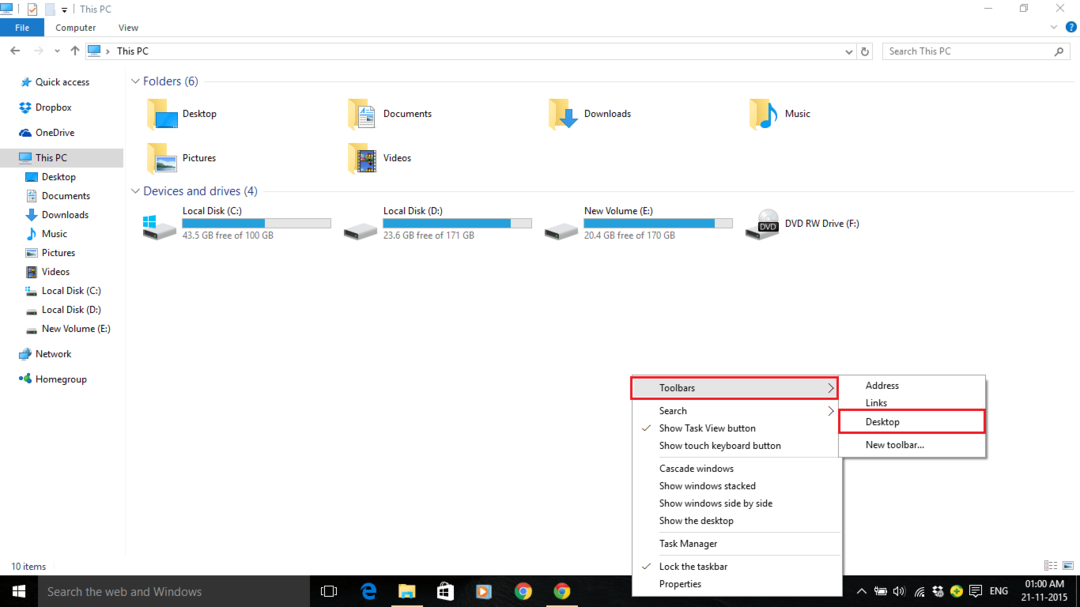
Стъпка 2:
Лентата с инструменти на работния плот ще пристигне в лентата на задачите на Windows, но иконите няма да се показват в лентата на задачите на Windows. Следователно той може да бъде достъпен само с помощта на иконата “» ”.

Стъпка 3:
За да покажете някои от иконите, трябва да проверите дали лентата на задачите на Windows е заключена или не.
Ако вашата лента на задачите е заключена, можете да я премахнете, като щракнете с десния бутон върху лентата на задачите на Windows и щракнете върху „Заключване на лентата на задачите“.
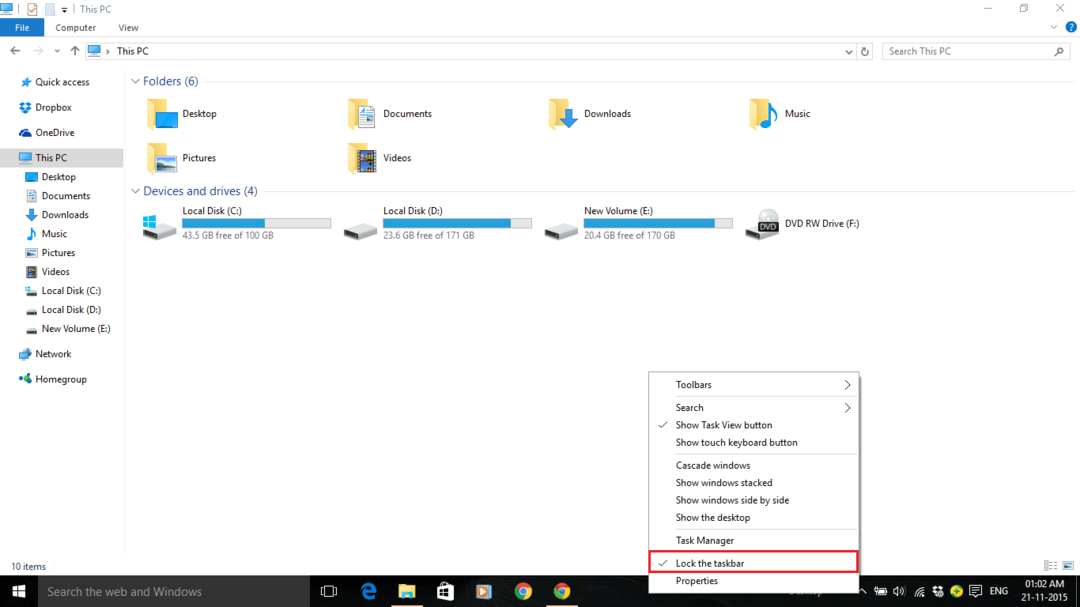
Следователно вашата лента на задачите на Windows ще бъде отключена.
Стъпка 4:
Сега можете да плъзнете лентата с инструменти към фиксираните икони на лентата на задачите на Windows. Елементите на лентата с инструменти сега ще се показват и на лентата на задачите. Можете просто да щракнете върху тези елементи за достъп до приложенията.
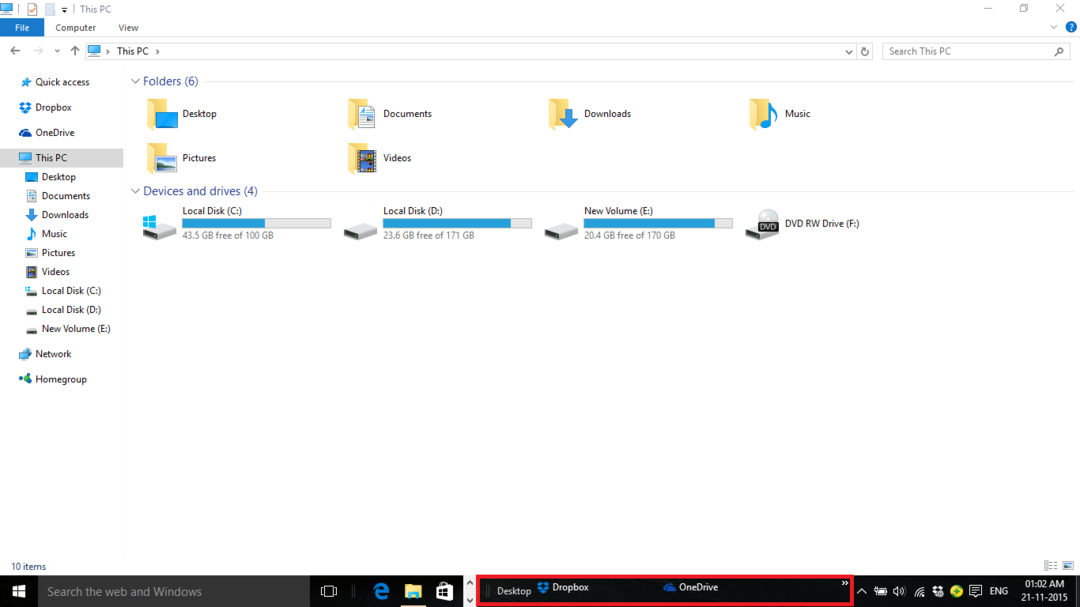
Забележка: Можете да използвате лентата с инструменти на работния плот по-ефективно, ако използвате минимален брой „икони на работния плот“ и „софтуер“ на вашия компютър.


